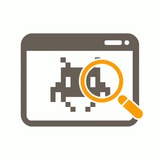Как зашифровать файлы с помощью EFS на Windows?
EFS - встроенная в Windows система шифрования данных, реализующая шифрование на уровне файлов. EFS позволяет легко выполнить шифрование содержимого выбранных папок или файлов таким образом, что они будут доступны только для пользователя и только на том компьютере, где выполнялось шифрование.
Для шифрования файла:
1. Откройте «Свойства» нужного файла, затем в разделе «Атрибуты» нажмите кнопку «Другие».
2. В разделе «Атрибуты сжатия и шифрования» установите галочку «Шифровать содержимое для защиты данных» и нажмите «ОК».
3. Нажмите «ОК» в свойствах папки и примените изменения.
4. Сразу после этого появится системное уведомление, где вам предложат выполнить архивацию ключа шифрования. Нажмите по уведомлению и выберите «Архивировать сейчас».
5. Запустится мастер экспорта сертификатов. Тапните «Далее» и оставьте параметры по умолчанию. Снова нажмите «Далее» и задайте пароль для вашего сертификата.
6. Укажите место хранения файла и тапните «Готово».
Этот файл пригодится для восстановления доступа к файлам после сбоев или при необходимости иметь возможность открывать зашифрованные EFS файлы на другом компьютере или под другим пользователем.
#система #windows
EFS - встроенная в Windows система шифрования данных, реализующая шифрование на уровне файлов. EFS позволяет легко выполнить шифрование содержимого выбранных папок или файлов таким образом, что они будут доступны только для пользователя и только на том компьютере, где выполнялось шифрование.
Для шифрования файла:
1. Откройте «Свойства» нужного файла, затем в разделе «Атрибуты» нажмите кнопку «Другие».
2. В разделе «Атрибуты сжатия и шифрования» установите галочку «Шифровать содержимое для защиты данных» и нажмите «ОК».
3. Нажмите «ОК» в свойствах папки и примените изменения.
4. Сразу после этого появится системное уведомление, где вам предложат выполнить архивацию ключа шифрования. Нажмите по уведомлению и выберите «Архивировать сейчас».
5. Запустится мастер экспорта сертификатов. Тапните «Далее» и оставьте параметры по умолчанию. Снова нажмите «Далее» и задайте пароль для вашего сертификата.
6. Укажите место хранения файла и тапните «Готово».
Этот файл пригодится для восстановления доступа к файлам после сбоев или при необходимости иметь возможность открывать зашифрованные EFS файлы на другом компьютере или под другим пользователем.
#система #windows
Скрываем ненужные иконки из строки меню в MacOS
В процессе установки новых программ на Mac количество элементов в правой части строки меню будет увеличиваться. Это не только заставляет каждый раз напрягаться в поисках нужной иконки, но и затрудняет наведение порядка в этом месте.
С Hidden Bar вам больше не нужно смотреть на эти скучные значки. Эта сверхлегкая утилита поможет вам усовершенствовать строку меню, полностью скрыв ненужные значки.
После установки программы в строке меню появится новая иконка галочка, которая будет скрывать за собой другие индикаторы. Зажмите клавишу «Cmd» и перетяните ненужные элементы левее этого символа.
В настройках утилиты вы можете включить автоматический запуск при логине, активировать открытие настроек при запуске, и изменить время, после которого развернутые иконки в строке меню будут обратно скрываться. Исходный код проекта доступен на GitHib.
#утилита #macos
В процессе установки новых программ на Mac количество элементов в правой части строки меню будет увеличиваться. Это не только заставляет каждый раз напрягаться в поисках нужной иконки, но и затрудняет наведение порядка в этом месте.
С Hidden Bar вам больше не нужно смотреть на эти скучные значки. Эта сверхлегкая утилита поможет вам усовершенствовать строку меню, полностью скрыв ненужные значки.
После установки программы в строке меню появится новая иконка галочка, которая будет скрывать за собой другие индикаторы. Зажмите клавишу «Cmd» и перетяните ненужные элементы левее этого символа.
В настройках утилиты вы можете включить автоматический запуск при логине, активировать открытие настроек при запуске, и изменить время, после которого развернутые иконки в строке меню будут обратно скрываться. Исходный код проекта доступен на GitHib.
#утилита #macos
Как оживить векторную иллюстрацию?
Если вам нужно преобразовать векторную иллюстрацию в анимированный рисунок, используйте сервис Crayon. Инструмент превращает любой SVG файл в скетч с эффектом каракули.
Для этого загрузите в поле на сайте изображение в формате .svg и отрегулируйте эффекты анимации. Когда закончите, тапните «Download», чтобы сохранить файл в нужном формате.
Инструмент предоставляет возможность управлять диапазоном анимации, шириной линии и углом штриховки. Вы также сможете изменять скорость анимации и вариантом заполнения.
#интересно #сервис
Если вам нужно преобразовать векторную иллюстрацию в анимированный рисунок, используйте сервис Crayon. Инструмент превращает любой SVG файл в скетч с эффектом каракули.
Для этого загрузите в поле на сайте изображение в формате .svg и отрегулируйте эффекты анимации. Когда закончите, тапните «Download», чтобы сохранить файл в нужном формате.
Инструмент предоставляет возможность управлять диапазоном анимации, шириной линии и углом штриховки. Вы также сможете изменять скорость анимации и вариантом заполнения.
#интересно #сервис
Как восстановить доступ к файлу после EFS или просмотреть его на другом компьютере?
О том, что такое EFS шифрование и как его использовать с файлами вашего компьютера мы рассказывали здесь. Сегодня поговорим о том, как открыть такой файл на другом компьютере или под другим пользователем.
Для этого:
1. На компьютере в той учетной записи, где нужно иметь доступ к зашифрованным файлам, откройте файл сертификата.
2. Автоматически откроется мастер импорта сертификатов. Для базового сценария в нем достаточно использовать параметры по умолчанию.
3. Введите пароль для сертификата.
4. После успешного импорта, о чем вы получите уведомление, ранее зашифрованные файлы будут открываться и на этом компьютере под текущим пользователем.
Следует отметить, что зашифрованные EFS файлы не защищены от удаления: удалить их сможет любой пользователь на любом компьютере.
#система #windows
О том, что такое EFS шифрование и как его использовать с файлами вашего компьютера мы рассказывали здесь. Сегодня поговорим о том, как открыть такой файл на другом компьютере или под другим пользователем.
Для этого:
1. На компьютере в той учетной записи, где нужно иметь доступ к зашифрованным файлам, откройте файл сертификата.
2. Автоматически откроется мастер импорта сертификатов. Для базового сценария в нем достаточно использовать параметры по умолчанию.
3. Введите пароль для сертификата.
4. После успешного импорта, о чем вы получите уведомление, ранее зашифрованные файлы будут открываться и на этом компьютере под текущим пользователем.
Следует отметить, что зашифрованные EFS файлы не защищены от удаления: удалить их сможет любой пользователь на любом компьютере.
#система #windows
Как узнать историю местности по карте?
Если вам интересно побольше узнать об истории места, в котором вы живете, попробуйте воспользоваться сервисом «Point in history». Это онлайн карты, которые показывают какому государству в какие времена принадлежали земли.
Откройте сайт и просто нажмите на любое место на карте. Сервис покажет список государств и империй, которым когда-то принадлежала эта территория.
Показываются времена, в том числе и до нашей эры. В списке представлены также ссылки на статьи в Википедии, где можно подробнее ознакомиться с выбранным периодом.
Разработчики заявляют, что взяли данные из проекта исторических границ, а ко всем историческим данным стоит относиться осторожно. Так как древние границы еще более спорны чем современные, области цивилизаций на самом деле пересекаются и изменение географического рельефа может вносить свои коррективы.
#интересно #карты
Если вам интересно побольше узнать об истории места, в котором вы живете, попробуйте воспользоваться сервисом «Point in history». Это онлайн карты, которые показывают какому государству в какие времена принадлежали земли.
Откройте сайт и просто нажмите на любое место на карте. Сервис покажет список государств и империй, которым когда-то принадлежала эта территория.
Показываются времена, в том числе и до нашей эры. В списке представлены также ссылки на статьи в Википедии, где можно подробнее ознакомиться с выбранным периодом.
Разработчики заявляют, что взяли данные из проекта исторических границ, а ко всем историческим данным стоит относиться осторожно. Так как древние границы еще более спорны чем современные, области цивилизаций на самом деле пересекаются и изменение географического рельефа может вносить свои коррективы.
#интересно #карты
Как пропустить тишину в видео?
Часто комфортному просмотру записанных лекций или других обучающих материалов мешает медленная речь диктора и длительные паузы между предложениями, из-за чего постоянно приходится перематывать ненужные фрагменты или слушать тишину.
Чтобы исправить это, используйте «Skip Silence». Это расширение для браузеров Chrome, Firefox и Edge, которое автоматически пропускает тишину в видео и аудиофайлах на любой веб-странице.
Инструмент также обладает настройками ускорения записи и скорости тишины. Расширение работает в большинстве сервисов потокового мультимедиа, включая YouTube и популярные социальные сети. Исходный код проекта доступен на GitHub.
#расширение #chrome
Часто комфортному просмотру записанных лекций или других обучающих материалов мешает медленная речь диктора и длительные паузы между предложениями, из-за чего постоянно приходится перематывать ненужные фрагменты или слушать тишину.
Чтобы исправить это, используйте «Skip Silence». Это расширение для браузеров Chrome, Firefox и Edge, которое автоматически пропускает тишину в видео и аудиофайлах на любой веб-странице.
Инструмент также обладает настройками ускорения записи и скорости тишины. Расширение работает в большинстве сервисов потокового мультимедиа, включая YouTube и популярные социальные сети. Исходный код проекта доступен на GitHub.
#расширение #chrome
Подборка быстрых команд для iPhone
Быстрые команды значительно упростят вашу жизнь, если вы научитесь ими пользоваться. Команды могут делать не только разные полезные действия, но и множество приятных и смешных мелочей, которые смогут вас порадовать.
1. Случайные обои для iPhone.
Вы можете просто запустить быструю команду и она самостоятельно подберет для вас обои, равные размеру и разрешению вашего экрана. Можно установить эти обои на экран блокировки или главный экран в два клика. Забрать команду себе.
2. Продуть динамики iPhone от влаги.
Эта полезная команда позволяет быстро выдуть влагу из отверстий динамиков смартфона. Если случайно намочили гаджет, сразу запускайте команду и смотрите, как капли быстро вылетают из смартфона. Забрать команду себе.
3. Камень, ножницы бумага.
Простая, но прикольная игра, которая позволит проверить вашу удачу и немного отвлечься от рутины. Выберите одно из трех (камень, ножницы или бумага) и сыграйте с телефоном. В ответ получите результат — победили или нет. Забрать команду себе.
#команды #iphone
Быстрые команды значительно упростят вашу жизнь, если вы научитесь ими пользоваться. Команды могут делать не только разные полезные действия, но и множество приятных и смешных мелочей, которые смогут вас порадовать.
1. Случайные обои для iPhone.
Вы можете просто запустить быструю команду и она самостоятельно подберет для вас обои, равные размеру и разрешению вашего экрана. Можно установить эти обои на экран блокировки или главный экран в два клика. Забрать команду себе.
2. Продуть динамики iPhone от влаги.
Эта полезная команда позволяет быстро выдуть влагу из отверстий динамиков смартфона. Если случайно намочили гаджет, сразу запускайте команду и смотрите, как капли быстро вылетают из смартфона. Забрать команду себе.
3. Камень, ножницы бумага.
Простая, но прикольная игра, которая позволит проверить вашу удачу и немного отвлечься от рутины. Выберите одно из трех (камень, ножницы или бумага) и сыграйте с телефоном. В ответ получите результат — победили или нет. Забрать команду себе.
#команды #iphone
Топ смайликов для игр в Telegram
В Telegram есть Emoji, с которыми можно сыграть в мини игры. Откройте раздел смайликов в клавиатуре и отправьте в чат один из: 🎰, 🎲, 🎯, ⚽️, 🏀.
Эмодзи с одноруким бандитом каждый раз будет показывать совершенно разные комбинации. Попробуйте выбить джекпот.
Вы можете бросить кости, попробовать забить пенальти, выбрав футбольный мяч или бросить в кольцо баскетбольным мячом. Также дартс каждый раз дает разный результат.
Повторно отправлять смайлики можно и другим способом. Достаточно тапнуть на смайлик и выбрать «Отправить». Для этого не нужно будет открывать клавиатуру.
#интересно #telegram
В Telegram есть Emoji, с которыми можно сыграть в мини игры. Откройте раздел смайликов в клавиатуре и отправьте в чат один из: 🎰, 🎲, 🎯, ⚽️, 🏀.
Эмодзи с одноруким бандитом каждый раз будет показывать совершенно разные комбинации. Попробуйте выбить джекпот.
Вы можете бросить кости, попробовать забить пенальти, выбрав футбольный мяч или бросить в кольцо баскетбольным мячом. Также дартс каждый раз дает разный результат.
Повторно отправлять смайлики можно и другим способом. Достаточно тапнуть на смайлик и выбрать «Отправить». Для этого не нужно будет открывать клавиатуру.
#интересно #telegram
Удаляем Shorts из YouTube
Формат коротких видеороликов на пике своей популярности. Теперь они появились и на YouTube в разделе Shorts. Если вы против новшеств и за старый добрый ютуб, используйте расширение ShortsBlocker.
Инструмент убирает все короткометражные видео с домашней страницы YouTube, вкладок, рекомендаций, поисковой выдачи, бокового интерфейса, а также подписок. Разработчики уверяют, что не собирают о вас никакой персональной информации.
После установки расширения вы перестанете везде видеть Shorts. Расширение всегда можно деактивировать, чтобы вернуть короткие видеоролики назад.
#расширение #youtube
Формат коротких видеороликов на пике своей популярности. Теперь они появились и на YouTube в разделе Shorts. Если вы против новшеств и за старый добрый ютуб, используйте расширение ShortsBlocker.
Инструмент убирает все короткометражные видео с домашней страницы YouTube, вкладок, рекомендаций, поисковой выдачи, бокового интерфейса, а также подписок. Разработчики уверяют, что не собирают о вас никакой персональной информации.
После установки расширения вы перестанете везде видеть Shorts. Расширение всегда можно деактивировать, чтобы вернуть короткие видеоролики назад.
#расширение #youtube
Яндекс разрабатывает собственную генеративную сеть.
Источник, знакомый с планами компании, рассказал об этом изданию “Известия”. Пресс-служба подтвердила информацию и добавила, что первые интеграции технологий ChatGPT в сервисы Яндекса стоит ждать уже к концу 2023 года.
Источник, знакомый с планами компании, рассказал об этом изданию “Известия”. Пресс-служба подтвердила информацию и добавила, что первые интеграции технологий ChatGPT в сервисы Яндекса стоит ждать уже к концу 2023 года.
Известия
Найдется что: «Яндекс» запустит для поисковика сверхсовременную нейросеть
Какие возможности это даст пользователям и что означает в свете реорганизации компании
Следим за важными показателями в строке меню MacOS
Stats - это бесплатное приложение для MacOS с открытым исходным кодом, которое отображает всю вашу системную статистику в строке меню в режиме реального времени.
Инструмент позволяет постоянно следить за загрузкой процессора и видеокарты, bluetooth подключениями и использованием сети. Показывает уровень заряда, состояние и емкость аккумулятора.
Отслеживает свободное место на диске и доступный объем оперативной памяти. Есть возможность ручной настройки для отображения нужных параметров. Вы можете выбрать интервал обновления, настроить виджет и всплывающее окно.
#утилита #mac
Stats - это бесплатное приложение для MacOS с открытым исходным кодом, которое отображает всю вашу системную статистику в строке меню в режиме реального времени.
Инструмент позволяет постоянно следить за загрузкой процессора и видеокарты, bluetooth подключениями и использованием сети. Показывает уровень заряда, состояние и емкость аккумулятора.
Отслеживает свободное место на диске и доступный объем оперативной памяти. Есть возможность ручной настройки для отображения нужных параметров. Вы можете выбрать интервал обновления, настроить виджет и всплывающее окно.
#утилита #mac
Как заблокировать сайты и повысить концентрацию?
В современном digital-мире сложно фокусироваться на одной задаче. Стоит взяться за дело, как мозг сразу стремится открыть соцсети и получить дозу свежих новостей. BlockSite - расширение для браузеров Chrome, Firefox, Edge, которое автоматически блокирует веб-сайты по вашему выбору.
Инструмент умеет добавлять сайты в черный список и не дает вам заходить на них. Кроме того, это расширение отключает все гиперссылки на эти веб-сайты, просто отображая текст ссылки без возможности нажать.
В режиме фокусирования можно создать белый список разрешенных сайтов, задать таймер и в это время будут доступны только выбранные страницы. В разделе «Insights» сервис покажет, как вы проводите свое время в Интернете. В разделе представлена аналитика по категориям.
В настройках расширения вы также сможете настроить перенаправление и выбрать сайты, на которые вы будете перенаправлены при попытке доступа к заблокированному сайту, ключевому слову или при использовании режима фокусирования.
#расширение #chrome
В современном digital-мире сложно фокусироваться на одной задаче. Стоит взяться за дело, как мозг сразу стремится открыть соцсети и получить дозу свежих новостей. BlockSite - расширение для браузеров Chrome, Firefox, Edge, которое автоматически блокирует веб-сайты по вашему выбору.
Инструмент умеет добавлять сайты в черный список и не дает вам заходить на них. Кроме того, это расширение отключает все гиперссылки на эти веб-сайты, просто отображая текст ссылки без возможности нажать.
В режиме фокусирования можно создать белый список разрешенных сайтов, задать таймер и в это время будут доступны только выбранные страницы. В разделе «Insights» сервис покажет, как вы проводите свое время в Интернете. В разделе представлена аналитика по категориям.
В настройках расширения вы также сможете настроить перенаправление и выбрать сайты, на которые вы будете перенаправлены при попытке доступа к заблокированному сайту, ключевому слову или при использовании режима фокусирования.
#расширение #chrome
Разноцветные темы для Windows Terminal
Windows Terminal - это современное, эффективное и производительное терминальное приложение для пользователей инструментов и оболочек командной строки, таких как Command Prompt, PowerShell и WSL. Исходный код проекта доступен на GitHub.
Утилита предоставляет множество настроек и параметров конфигурации, которые дают большой контроль над внешним видом терминала и каждой из оболочек/профилей. Пользователи Windows Terminal смогут изменять внешний облик вкладок, окон и фоновых изображений.
Наиболее популярная функция для приложения – это поддержка нескольких вкладок одновременно. Вы можете открывать любое количество вкладок, каждая из которых подключена к оболочке командной строки или приложению по вашему выбору.
Используя механизм конфигурирования терминала, вы сможете создать несколько «профилей» для каждой оболочки. Настройки хранятся в структурированном текстовом файле, что упрощает конфигурирование для пользователей и инструментов.
#утилита #windows
Windows Terminal - это современное, эффективное и производительное терминальное приложение для пользователей инструментов и оболочек командной строки, таких как Command Prompt, PowerShell и WSL. Исходный код проекта доступен на GitHub.
Утилита предоставляет множество настроек и параметров конфигурации, которые дают большой контроль над внешним видом терминала и каждой из оболочек/профилей. Пользователи Windows Terminal смогут изменять внешний облик вкладок, окон и фоновых изображений.
Наиболее популярная функция для приложения – это поддержка нескольких вкладок одновременно. Вы можете открывать любое количество вкладок, каждая из которых подключена к оболочке командной строки или приложению по вашему выбору.
Используя механизм конфигурирования терминала, вы сможете создать несколько «профилей» для каждой оболочки. Настройки хранятся в структурированном текстовом файле, что упрощает конфигурирование для пользователей и инструментов.
#утилита #windows
Настраиваем длину вкладок в Chrome
Chrome по умолчанию уменьшает длину вкладок, когда при полном размере они уже не помещаются в ширину браузера. Когда вкладок становится много, они ужимаются до значка сайта, а после новые вкладки перестают добавляться в верхнюю панель.
Поведение вкладок можно изменить, настроив параметры Tab Scrolling. Функция позволяет прокручивать полосу вкладок влево и вправо, когда она заполнена.
Для этого пройдите по адресу «
– «Enabled - tabs shrink to pinned tab width» (вкладки будут уменьшаться до размера закреплённой).
– «Enabled - tabs shrink to medium width» (вкладки будут уменьшаться до среднего размера).
– «Enabled - tabs shrink to large width» (вкладки будут уменьшаться до большого размера).
– «Enabled - tabs don't shrink» (вкладки не будут уменьшаться вообще).
#лайфхак #chrome
Chrome по умолчанию уменьшает длину вкладок, когда при полном размере они уже не помещаются в ширину браузера. Когда вкладок становится много, они ужимаются до значка сайта, а после новые вкладки перестают добавляться в верхнюю панель.
Поведение вкладок можно изменить, настроив параметры Tab Scrolling. Функция позволяет прокручивать полосу вкладок влево и вправо, когда она заполнена.
Для этого пройдите по адресу «
chrome://flags/#scrollable-tabstrip» и установите одну из следующий опций и после перезагрузите браузер:– «Enabled - tabs shrink to pinned tab width» (вкладки будут уменьшаться до размера закреплённой).
– «Enabled - tabs shrink to medium width» (вкладки будут уменьшаться до среднего размера).
– «Enabled - tabs shrink to large width» (вкладки будут уменьшаться до большого размера).
– «Enabled - tabs don't shrink» (вкладки не будут уменьшаться вообще).
#лайфхак #chrome
Совместный просмотр видео на YouTube
Нам не всегда удаётся быть вместе с близкими друзьями за просмотром видео любимого блогера или новым выпуском шоу. FlickCall – бесплатное расширение для Chrome, которое позволит вам вместе с друзьями смотреть ролики на YouTube.
Плагин работает очень просто: после установки при запуске любого видео из совместимых источников в течение 10 секунд в углу отображается логотип «FlickCall». Нажав на него, можно запустить сессию совместного просмотра.
Чтобы пригласить друга, нужно нажать «Copy Invite Link» и отправить ему ссылку. Все друзья видят тот же интерфейс трансляции, что и вы. Он располагается в боковой панели справа, которую можно свернуть. Сверху отображается видео каждого из участников, можно говорить и отправлять текстовые сообщения в чат ниже.
Сам видео контент не транслируется по сети, поэтому сохраняется его оригинальное качество. Однако для просмотра у каждого из участников должны быть собственные аккаунты.
#расширение #chrome
Нам не всегда удаётся быть вместе с близкими друзьями за просмотром видео любимого блогера или новым выпуском шоу. FlickCall – бесплатное расширение для Chrome, которое позволит вам вместе с друзьями смотреть ролики на YouTube.
Плагин работает очень просто: после установки при запуске любого видео из совместимых источников в течение 10 секунд в углу отображается логотип «FlickCall». Нажав на него, можно запустить сессию совместного просмотра.
Чтобы пригласить друга, нужно нажать «Copy Invite Link» и отправить ему ссылку. Все друзья видят тот же интерфейс трансляции, что и вы. Он располагается в боковой панели справа, которую можно свернуть. Сверху отображается видео каждого из участников, можно говорить и отправлять текстовые сообщения в чат ниже.
Сам видео контент не транслируется по сети, поэтому сохраняется его оригинальное качество. Однако для просмотра у каждого из участников должны быть собственные аккаунты.
#расширение #chrome
Когда музыка в фильме громче диалогов
При просмотре фильмов и сериалов дома все из нас замечали, что диалоги порой какие-то тихие, а музыка и другие звуки слишком громкие, особенно в экшен сценах. Причин этому множество: от неправильной кодировки многоканального звука до неправильной адаптации.
Справиться с проблемой поможет Sound Lock. Это программный лимитер звука, задающий предел, выше которого громкость звука не поднимется. Если в фильме или сериале внезапно будет взрыв, крик или просто напряжённая музыка, их громкость не превысит этот лимит.
Программа позволяет регулировать громкость каждого канала или всех сразу, а также выбрать устройство вывода, к которому будет применяться ограничение (колонки, встроенные динамики, наушники и так далее).
В настройках можно активировать автоматический запуск утилиты при загрузке Windows и, если нужно, автоматическую активацию её работы (по умолчанию она выключена, нужно включать кнопкой ON).
#полезно #программа
При просмотре фильмов и сериалов дома все из нас замечали, что диалоги порой какие-то тихие, а музыка и другие звуки слишком громкие, особенно в экшен сценах. Причин этому множество: от неправильной кодировки многоканального звука до неправильной адаптации.
Справиться с проблемой поможет Sound Lock. Это программный лимитер звука, задающий предел, выше которого громкость звука не поднимется. Если в фильме или сериале внезапно будет взрыв, крик или просто напряжённая музыка, их громкость не превысит этот лимит.
Программа позволяет регулировать громкость каждого канала или всех сразу, а также выбрать устройство вывода, к которому будет применяться ограничение (колонки, встроенные динамики, наушники и так далее).
В настройках можно активировать автоматический запуск утилиты при загрузке Windows и, если нужно, автоматическую активацию её работы (по умолчанию она выключена, нужно включать кнопкой ON).
#полезно #программа
Ускоряем любое видео в браузере
Большинство полезного контента сегодня создается в виде аудио и видео. Из этого вытекает минус, а именно большая затрата времени, чем при чтении. Чтобы компенсировать разницу, используйте расширение «Video Speed Controller».
Расширение доступно для Chrome и Firefox. С его помощью вы можете легко изменить скорость воспроизведения любого видео в формате HTML5. Исходный код проекта доступен на GitHub.
После того как вы установите его в свой браузер, вы увидите регулятор скорости в углу видео плеера, когда откроете страницу с видео. Просто нажмите кнопки «+» и «-» на индикаторе скорости, чтобы быстро увеличивать и уменьшать скорость видео.
Если вы не видите элементы управления, скорее всего, вы смотрите Flash-видео. Вы также можете быстро управлять скоростью записи горячими клавишами. Для их настройки используйте параметры расширения.
#полезно #расширение
Большинство полезного контента сегодня создается в виде аудио и видео. Из этого вытекает минус, а именно большая затрата времени, чем при чтении. Чтобы компенсировать разницу, используйте расширение «Video Speed Controller».
Расширение доступно для Chrome и Firefox. С его помощью вы можете легко изменить скорость воспроизведения любого видео в формате HTML5. Исходный код проекта доступен на GitHub.
После того как вы установите его в свой браузер, вы увидите регулятор скорости в углу видео плеера, когда откроете страницу с видео. Просто нажмите кнопки «+» и «-» на индикаторе скорости, чтобы быстро увеличивать и уменьшать скорость видео.
Если вы не видите элементы управления, скорее всего, вы смотрите Flash-видео. Вы также можете быстро управлять скоростью записи горячими клавишами. Для их настройки используйте параметры расширения.
#полезно #расширение
Как автоматически удалять неиспользуемые файлы из папки «Загрузки»?
Автоматически очистить папку «Загрузки» от файлов, хранящихся там уже очень давно, поможет системный инструмент «Контроль памяти». Для этого:
1. Откройте «Параметры» (нажатием «Win+I»), затем перейдите в раздел «Система» → «Память устройства» и активируйте функцию «Контроль памяти».
2. Тапните «Настроить контроль памяти и запустить его», чтобы задать периодичность очистки. По умолчанию Windows удаляет файлы, когда на диске остается мало места.
3. Задайте периодичность выполнения очистки в разделе «Контроль памяти».
4. В разделе «Временные файлы» вы можете настроить периодичность удаления файлов из корзины и папки «Загрузки». Удаляться могут файлы, хранящиеся в этих файлах более 1 дня, 14, 30 или 60 дней с момента скачивания.
#система #windows
Автоматически очистить папку «Загрузки» от файлов, хранящихся там уже очень давно, поможет системный инструмент «Контроль памяти». Для этого:
1. Откройте «Параметры» (нажатием «Win+I»), затем перейдите в раздел «Система» → «Память устройства» и активируйте функцию «Контроль памяти».
2. Тапните «Настроить контроль памяти и запустить его», чтобы задать периодичность очистки. По умолчанию Windows удаляет файлы, когда на диске остается мало места.
3. Задайте периодичность выполнения очистки в разделе «Контроль памяти».
4. В разделе «Временные файлы» вы можете настроить периодичность удаления файлов из корзины и папки «Загрузки». Удаляться могут файлы, хранящиеся в этих файлах более 1 дня, 14, 30 или 60 дней с момента скачивания.
#система #windows
Отправляем исчезающие видео в WhatsApp
Мессенджер WhatsApp добавил функцию, которая позволяет отправлять исчезающие фото и видео сообщения. Их можно просмотреть только один раз, после чего они будут удалены.
Чтобы отправить исчезающее сообщение, откройте чат с собеседником и перейдите в меню выбора фото из галереи. Когда выберите нужный снимок, слева внизу нажмите на единичку в сером кружке. После отправьте исчезающую фотографию.
Такие сообщения будут помечены специальной круглой иконкой с единицей посередине. После просмотра у сообщения появится ярлык «открыто», и более оно будет недоступно.
Такие файлы не будут сохраняться в фото и галерее, их нельзя переслать. Они будут доступны в течение 14 дней после отправки, после чего исчезнут навсегда.
#лайфхак #whatsapp
Мессенджер WhatsApp добавил функцию, которая позволяет отправлять исчезающие фото и видео сообщения. Их можно просмотреть только один раз, после чего они будут удалены.
Чтобы отправить исчезающее сообщение, откройте чат с собеседником и перейдите в меню выбора фото из галереи. Когда выберите нужный снимок, слева внизу нажмите на единичку в сером кружке. После отправьте исчезающую фотографию.
Такие сообщения будут помечены специальной круглой иконкой с единицей посередине. После просмотра у сообщения появится ярлык «открыто», и более оно будет недоступно.
Такие файлы не будут сохраняться в фото и галерее, их нельзя переслать. Они будут доступны в течение 14 дней после отправки, после чего исчезнут навсегда.
#лайфхак #whatsapp
Удобный редактор от Adobe
Все знают про Photoshop и Illustrator. Это громоздкие приложения с обширным функционалом, в которых можно изобразить практически что угодно. Если вам важна скорость и не нужен такой громоздкий функционал, попробуйте Creative Cloud Express.
Это сервис от Adobe для создания графического контента для социальных сетей и рекламных материалов. С его помощью можно решить простые творческие задачи без необходимости разбираться в сложных программах.
Инструмент доступен как приложение для iOS, Android, Windows и в виде веб-сервиса. Пользователям доступны бесплатные шаблоны, шрифты и стоковые фотографии. Интерфейс представляет собой упрощённый графический редактор.
Редактор позволяет работать с изображениями, видео, создавать QR-коды и PDF. При работе с изображениями и видео пользователь может использовать собственные файлы для редактирования или использовать предоставленные материалы.
#полезно #сервис
Все знают про Photoshop и Illustrator. Это громоздкие приложения с обширным функционалом, в которых можно изобразить практически что угодно. Если вам важна скорость и не нужен такой громоздкий функционал, попробуйте Creative Cloud Express.
Это сервис от Adobe для создания графического контента для социальных сетей и рекламных материалов. С его помощью можно решить простые творческие задачи без необходимости разбираться в сложных программах.
Инструмент доступен как приложение для iOS, Android, Windows и в виде веб-сервиса. Пользователям доступны бесплатные шаблоны, шрифты и стоковые фотографии. Интерфейс представляет собой упрощённый графический редактор.
Редактор позволяет работать с изображениями, видео, создавать QR-коды и PDF. При работе с изображениями и видео пользователь может использовать собственные файлы для редактирования или использовать предоставленные материалы.
#полезно #сервис